맵에서 측정하거나 라인 피처 또는 영역 피처를 수집하려면 맵에서 도형을 그리면 됩니다. 맵을 사용하여 포인트를 수동으로 추가하거나 내 위치 사용  을 선택하여 기기의 GPS를 사용하여 포인트를 배치합니다. 포인트와 이들을 연결하는 라인이 그려집니다. 포인트를 계속 추가하여 도형을 완성합니다.
을 선택하여 기기의 GPS를 사용하여 포인트를 배치합니다. 포인트와 이들을 연결하는 라인이 그려집니다. 포인트를 계속 추가하여 도형을 완성합니다.
비고:
피처를 수집할 때 스트림 옵션을 사용하여 도형을 자동으로 수집할 수도 있습니다. 스트리밍은 수동으로 버텍스를 지정하지 않고도 해당 도형을 캡처할 수 있도록 걷거나 운전하면서 도형을 자동으로 수집합니다.
포인트 중 하나는 활성 포인트이며 빨간색으로 강조 표시됩니다. 추가한 나머지 포인트는 다음 이미지에서 보다 큰 흰색 원형입니다. 포인트를 추가하면 해당 포인트가 활성 포인트가 됩니다.
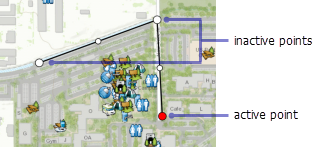
그릴 때 다음 포인트가 도형의 활성 포인트 다음에 놓여집니다. 추가한 포인트는 이전 활성 포인트와 라인으로 연결되어 도형에 추가됩니다.
맵을 사용하면 활성 포인트 다음에 포인트가 추가되고 두 포인트가 라인 세그먼트로 연결됩니다. 기본 측정 시나리오에서 활성 포인트는 마지막에 추가된 포인트이고 새 포인트는 도형 끝에 추가됩니다. 이 새 포인트가 활성 포인트가 되고 이전 활성 포인트와 라인 세그먼트로 연결됩니다.
도형을 업데이트하려면 기존 포인트를 선택하여 활성 포인트로 지정합니다.
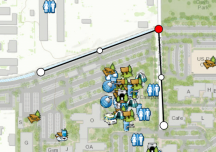
포인트가 활성 상태이면 이동할 수 있습니다. 돋보기를 길게 눌러 나타낸 다음 이를 사용하여 활성 포인트를 새 위치에 배치합니다.
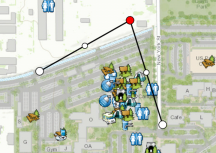
맵을 사용하여 활성 포인트 다음에 포인트를 추가합니다. 활성 포인트가 도형의 마지막 포인트가 아니면 새로 추가된 포인트를 선택한 활성 포인트와 선택한 활성 포인트 다음 포인트에 연결하는 라인이 추가됩니다. 그런 다음 새로 추가된 포인트가 활성 포인트가 됩니다.
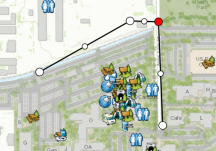
라인의 중간점을 선택하여 해당 라인을 따라 포인트를 삽입할 수도 있습니다.
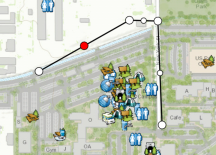
위 이미지에서는 라인이 선택되어 있고 해당 중간점이 활성 포인트이지만 포인트가 삽입되어 있지 않습니다. 포인트는 맵을 사용하여 새 포인트의 위치를 제공할 때 삽입됩니다.
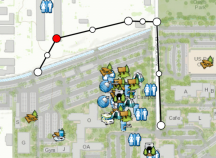
내 위치 사용  을 선택하여 현재 위치를 사용해 활성 포인트 뒤에 포인트를 삽입합니다.
을 선택하여 현재 위치를 사용해 활성 포인트 뒤에 포인트를 삽입합니다.
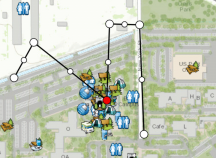
포인트 변경 작업을 취소하고 쉐이프를 삭제하여 빈 쉐이프에서 그리기를 시작할 수 있습니다. 오버플로 아이콘  을 선택하여 오버플로 메뉴를 확장해서 사용 가능한 추가 작업을 나타냅니다.실행 취소
을 선택하여 오버플로 메뉴를 확장해서 사용 가능한 추가 작업을 나타냅니다.실행 취소  를 선택하여 마지막 변경 내용(버텍스 추가 또는 이동)을 취소합니다. 삭제 를 선택하여 쉐이프를 지웁니다.
를 선택하여 마지막 변경 내용(버텍스 추가 또는 이동)을 취소합니다. 삭제 를 선택하여 쉐이프를 지웁니다.
피처 편집 시 현재 활성 버텍스를 삭제할 수도 있으며 스트리밍을 사용하여 피처를 생성할 수 있습니다. 버텍스 삭제  를 선택하여 현재 활성 버텍스를 삭제합니다. 이 작업은 오버플로 메뉴에 있을 수도 있습니다. 스트림을 선택하여 움직이는 동안 GPS를 사용하여 피처를 생성합니다.
를 선택하여 현재 활성 버텍스를 삭제합니다. 이 작업은 오버플로 메뉴에 있을 수도 있습니다. 스트림을 선택하여 움직이는 동안 GPS를 사용하여 피처를 생성합니다.